Muitos dos artigos neste site contêm links para .reg (Entradas de registro) e .vbs (VBScript) arquivos. Em alguns artigos, eu posto o conteúdo de .reg arquivo para que os próprios usuários possam fazer um. Este artigo explica como criar e executar .reg arquivos no Windows.
Crie e aplique um arquivo .reg
Por exemplo, o seguinte é o Áudio do Windows chaves de registro de serviço para Windows 10. Digamos que você queira aplicar as configurações a seguir ao registro.
Editor de registro do Windows versão 5.00 [HKEY_LOCAL_MACHINE \ SYSTEM \ CurrentControlSet \ Services \ Audiosrv] "DependOnService" = hex (7): 41,00,75,00,64,00,69,00,6f, 00,45,00,6e, 00,64,00,70,00, \ 6f, 00, 69,00,6e, 00,74,00,42,00,75,00,69,00,6c, 00,64,00,65,00,72,00,00,00,52, \ 00,70,00,63,00,53,00,73,00,00,00,00,00. "Descrição" = "@% SystemRoot% \\ System32 \\ audiosrv.dll, -201" "DisplayName" = "@% SystemRoot% \\ system32 \\ audiosrv.dll, -200" "ErrorControl" = dword: 00000001. "FailureActions" = hex: 80,51,01,00,00,00,00,00,00,00,00,00,00,03,00,00,14,00,00, \ 00,01,00, 00,00,60, ea, 00,00,01,00,00,00, c0, d4,01,00,01,00,00,00,20, bf, 02,00. "Grupo" = "AudioGroup" "ImagePath" = hex (2): 25,00,53,00,79,00,73,00,74,00,65,00,6d, 00,52,00,6f, 00,6f, 00, \ 74,00,25,00,5c, 00,53,00,79,00,73,00,74,00,65,00,6d, 00,33,00,32,00,5c, 00,73, \ 00,76,00,63,00,68,00,6f, 00,73,00,74,00,2e, 00,65,00, 78,00,65,00,20,00,2d, 00, \ 6b, 00,20,00,4c, 00,6f, 00,63,00,61,00,6c, 00,53,00,65,00,72,00,76,00,69,00,63, \ 00,65,00,4e, 00,65,00,74,00,77,00,6f, 00, 72,00,6b, 00,52,00,65,00,73,00,74,00, \ 72,00,69,00,63,00,74,00,65,00,64,00,20,00,2d, 00,70,00,00,00. "ObjectName" = "NT AUTHORITY \\ LocalService" "RequiredPrivileges" = hex (7): 53,00,65,00,43,00,68,00,61,00,6e, 00,67,00,65,00,4e, \ 00,6f, 00, 74,00,69,00,66,00,79,00,50,00,72,00,69,00,76,00,69,00,6c, 00,65,00, \ 67,00,65,00,00,00,53,00,65,00,49,00,6d, 00,70,00,65,00,72,00,73,00,6f, 00,6e, \ 00,61,00,74,00,65,00,50,00,72,00,69,00,76,00,69,00,6c, 00,65,00,67,00,65,00, \ 00,00,53,00,65,00,49,00,6e, 00,63,00,72,00,65,00,61,00,73,00,65,00,57,00,6f, \ 00,72,00,6b, 00,69,00,6e, 00,67,00,53,00,65,00,74,00,50,00,72,00,69,00,76,00, \ 69,00,6c, 00,65,00,67,00,65,00,00,00,00,00. "ServiceSidType" = dword: 00000001. "Iniciar" = dword: 00000002. "Tipo" = dword: 00000010 [HKEY_LOCAL_MACHINE \ SYSTEM \ CurrentControlSet \ Services \ Audiosrv \ Parameters] "ServiceDll" = hex (2): 25,00,53,00,79,00,73,00,74,00,65,00,6d, 00,52,00,6f, 00,6f, \ 00, 74,00,25,00,5c, 00,53,00,79,00,73,00,74,00,65,00,6d, 00,33,00,32,00,5c, 00, \ 41,00,75,00,64,00, 69,00,6f, 00,73,00,72,00,76,00,2e, 00,64,00,6c, 00,6c, 00,00, \ 00. "ServiceDllUnloadOnStop" = dword: 00000001
Para aplicar as configurações acima ao registro, copie as linhas acima para o Bloco de notas.
Importante: Ao copiar o .reg conteúdo do arquivo para o Bloco de notas, se você inadvertidamente deixar uma linha em branco no topo, você obterá o Não é possível importar o arquivo: o arquivo especificado não é um script de registro erro ao importar o arquivo .reg. A primeira linha devo sempre seja Editor de registro do Windows versão 5.00 .
Salve o arquivo com uma extensão .reg, por exemplo “Audiosrv.reg”
Observação: Sempre use aspas duplas nos nomes dos arquivos para evitar extensões duplas (por exemplo, audiosrv.reg.txt) de ser criado.
Depois de salvar o arquivo, clique com o botão direito no arquivo e escolha Unir.
Você verá o seguinte prompt:
Adicionar informações pode alterar ou excluir inadvertidamente valores e fazer com que os componentes parem de funcionar corretamente. Se você não confiar na fonte dessas informações em C: \ Users \ ramesh \ Documents \ audiosrv.reg, não a adicione ao registro.
Você tem certeza que quer continuar?
Clique sim continuar.
Isso aplica as configurações ao registro.
Aqui é como o Audiosrv a chave do registro se parece com o Editor do Registro (regedit.exe):
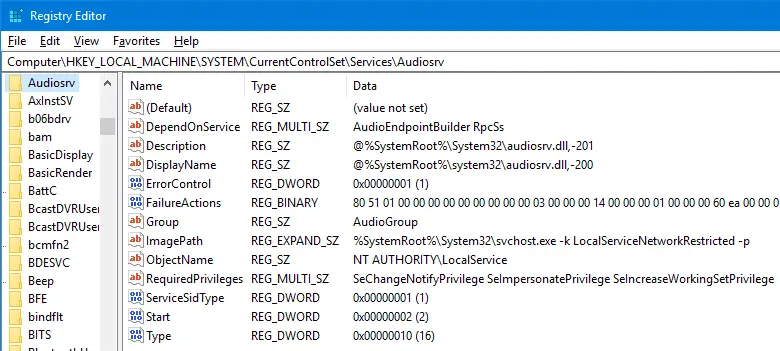
- Os valores REG_BINARY, REG_EXPAND_SZ e REG_MULTI_SZ aparecem em valores hexadecimais quando exportados para .reg Arquivo.
- REG_DWORD e REG_SZ aparecem como texto simples.
A Microsoft tem um excelente guia sobre este tópico. Veja o artigo da base de conhecimento Como adicionar, modificar ou excluir subchaves e valores do registro usando um arquivo .reg se você quiser saber em detalhes sobre a sintaxe dos arquivos .reg, os tipos de dados, etc. Para criar seu próprio arquivo REG, você pode usar as instruções e a sintaxe explicadas naquele artigo.
Crie um arquivo .reg exportando-o do Editor do Registro
Usando o Editor do Registro (regedit.exe), use o Exportar.. opção no menu Arquivo para salvar a ramificação atualmente selecionada em um arquivo .reg.
O arquivo .reg exportado pode ser usado como um backup antes de modificar entradas ou excluir um valor ou chave. Além disso, o arquivo .reg pode ser transferido para outros sistemas e as configurações podem ser aplicadas executando o arquivo.
Um pequeno pedido: Se você gostou deste post, por favor, compartilhe?
Um "minúsculo" compartilhamento seu ajudaria seriamente no crescimento deste blog. Algumas ótimas sugestões:- Fixá-lo!
- Compartilhe com seu blog favorito + Facebook, Reddit
- Tweet isso!